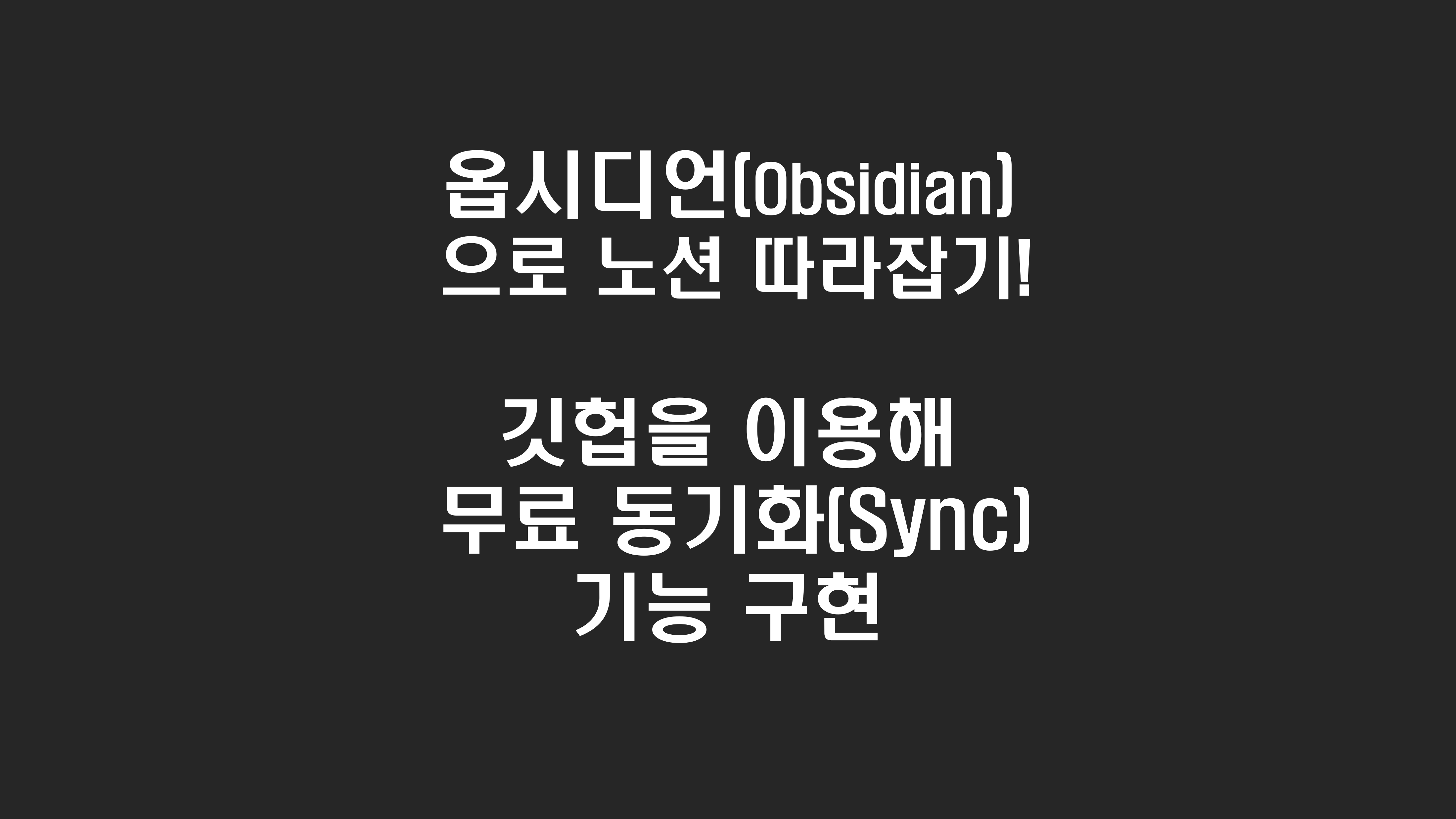
옵시디언(Obsidian)은 무엇인가요?
옵시디언은 개인 지식 관리(PKM)에 특화된 메모 앱니다. 높은 자유도를 가졌으며 노트 간 연결 그리고 그래퓨 등을 통해 복잡한 아이디어를 체계적으로 정리할 수 있습니다. 2020년에 출시되어 빠르게 성장하고 있으며 개인의 사고력을 향상시키고 지식을 효과적으로 관리할 수 있는 도구로 각광을 받고 있습니다.
옵시디언에 왜 github가 필요한가요?
옵시디언은 기본적으로 로컬 기반으로 동작합니다. 즉, 여러분의 파일이 어디에 공유되지 않고 여러분의 컴퓨터/노트북 내에 저장되어 있음을 말합니다. 그러나 다른 노트북이나 데스크톱에서 작업을 이어갈 때는 옵시디언 Sync 라고 불리는 기능을 사용해야하는데 유료입니다. 연간으로치면 50달러정도이며 한화로 6만원 가량합니다.
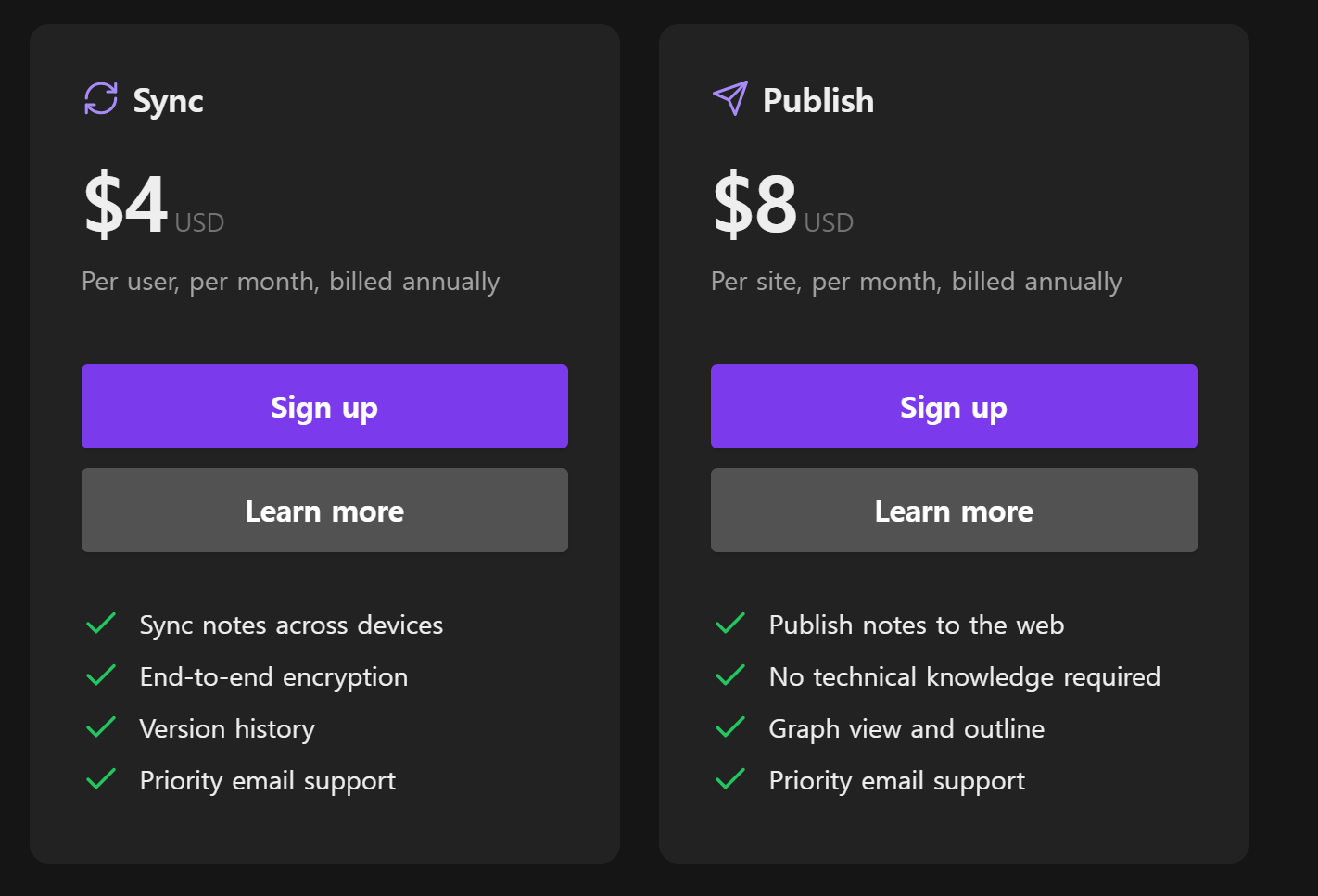
앞서 옵시디언은 오픈소스 기반이며 플러그인 생태계가 매우 발달해 있습니다. 플러그인 중에는 git 이라는 플러그인이 있으며 이를 통해 옵시디언 Sync 기능을 대체할 수 있습니다. 따라서 이를 구현하려면 github.com 과 같은 git 기반의 시스템이 필요합니다.
아직 옵시디언을 설치하지 않았나요?
노션을 대체하는 도구를 찾는 과정에 검색엔진에의해 이글을 방분하신 분들이라면 아래의 링크로 이동하셔서 옵시디언을 다운받아 설치할 수 있습니다.
Download - Obsidian
Obsidian is available on all major platforms. Download Obsidian for iOS, Android, macOS, Windows and Linux.
obsidian.md
옵시디언 동기화를 Github 을 통해 구현하는 절차 소개
첫 번째. 깃헙 사이트에 접속하여 Private Repo 를 생성합니다.
https://github.com/new 링크를 클릭하면 새로운 repository 를 생성할 수 있습니다. 적당한 이름을 적고 Private 상태로 설정합니다.

두 번째. 로컬에 폴더를 생성합니다.
깃헙에서 새로운 폴더가 생성되었다면 여러분의 컴퓨터에서 아래의 명령어를 통해 폴더를 생성할 수 있습니다. 주의할 점은 브랜치를 생성한 다음에 push 를 한번 해주셔야 합니다.
git clone https://github.com/당신의이름/리포지토리이름세 번째. 옵시디언 프로그램을 실행하고 보관함 폴더 열기를 선택합니다.
다음으로 옵시디언 프로그램을 실행하고 보관함 폴더 열기에서 "열기"를 누르면 원하는 폴더를 선택하라고 합니다. 이때, 위 두번째 단계에서 생성된 폴더를 지정합니다.
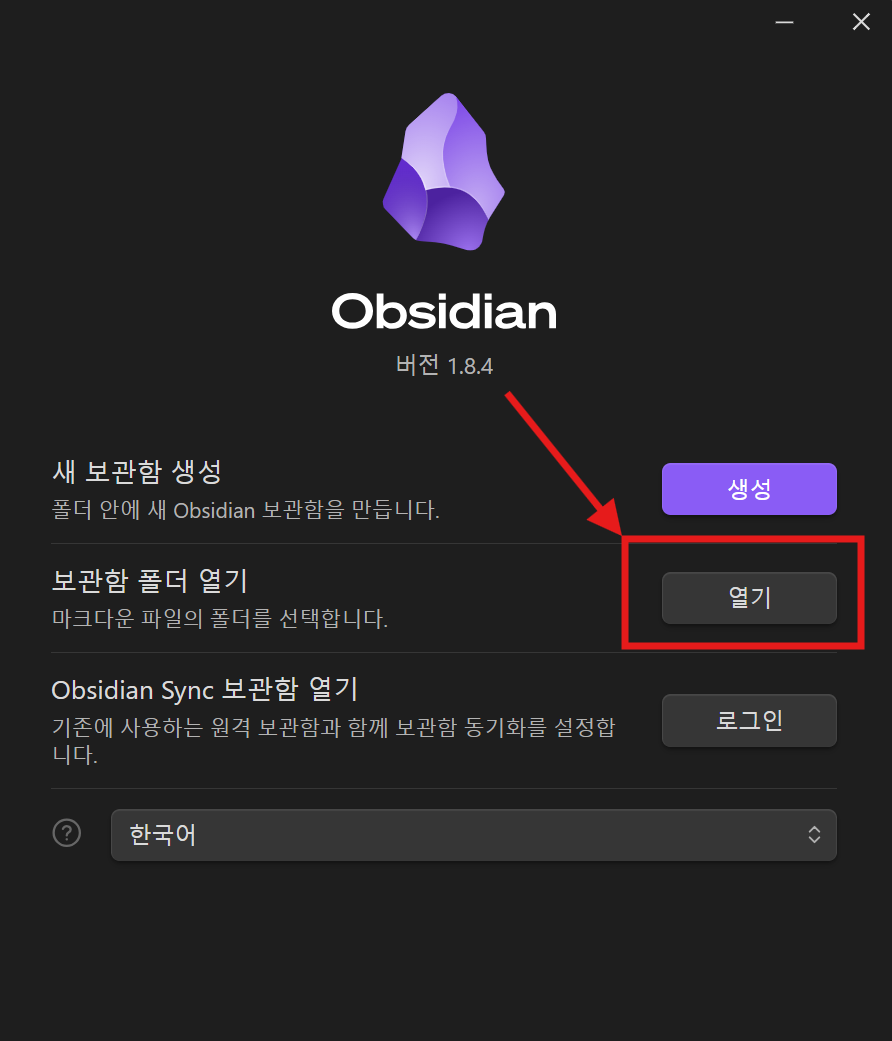
설정(단축키: 컨트롤+,(쉼표))로 이동하여 "커뮤니티 플러그인"메뉴로 이동합니다. 탐색 버튼을 누르고 git 플러그인을 찾아서 설치합니다. 반드시 설치 후에 "활성화" 버튼을 눌러주세요.

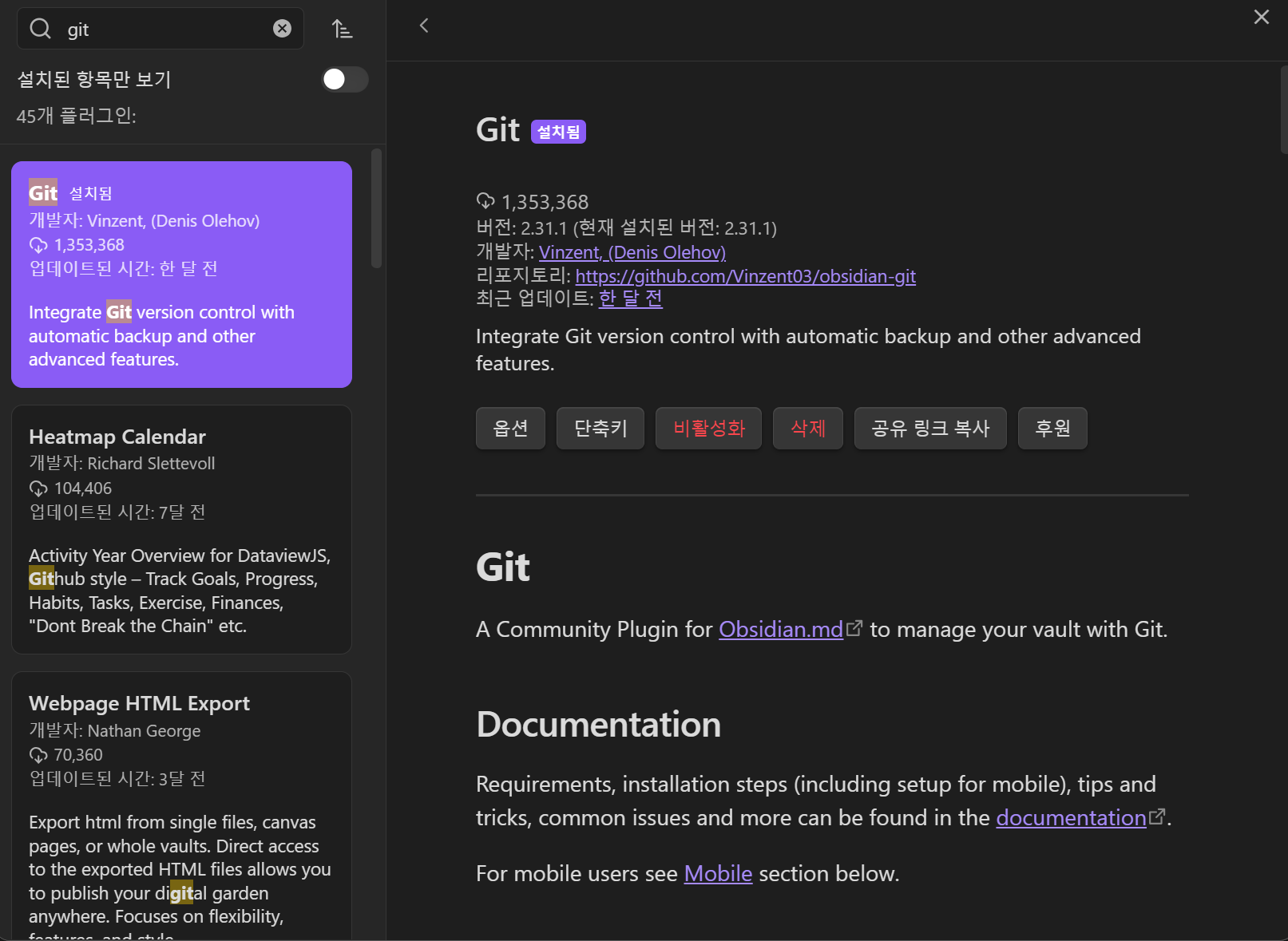
마무리. 샘플 글을 작성하고 동기화해보세요.
동기화를 자동으로하기 위해서는 몇가지 설정이 필요합니다. "Split timers for automatic commit and sync"를 활성화 상태로 둡니다. 그리고 Auto commit interval 을 5 정도로 두면 5분에 한번 자동으로 commit(저장)합니다. 다음으로 Auto push interval 을 10으로 두면 10 분마다 깃헙에 저장합니다. 정상적으로 세팅이 완료되면 아래의 두번째 캡처 그림처럼 수정 내용을 추적할 수 있으며 10분이 지나면 자동으로 온라인으로 저장되는 것을 확인할 수 있습니다.
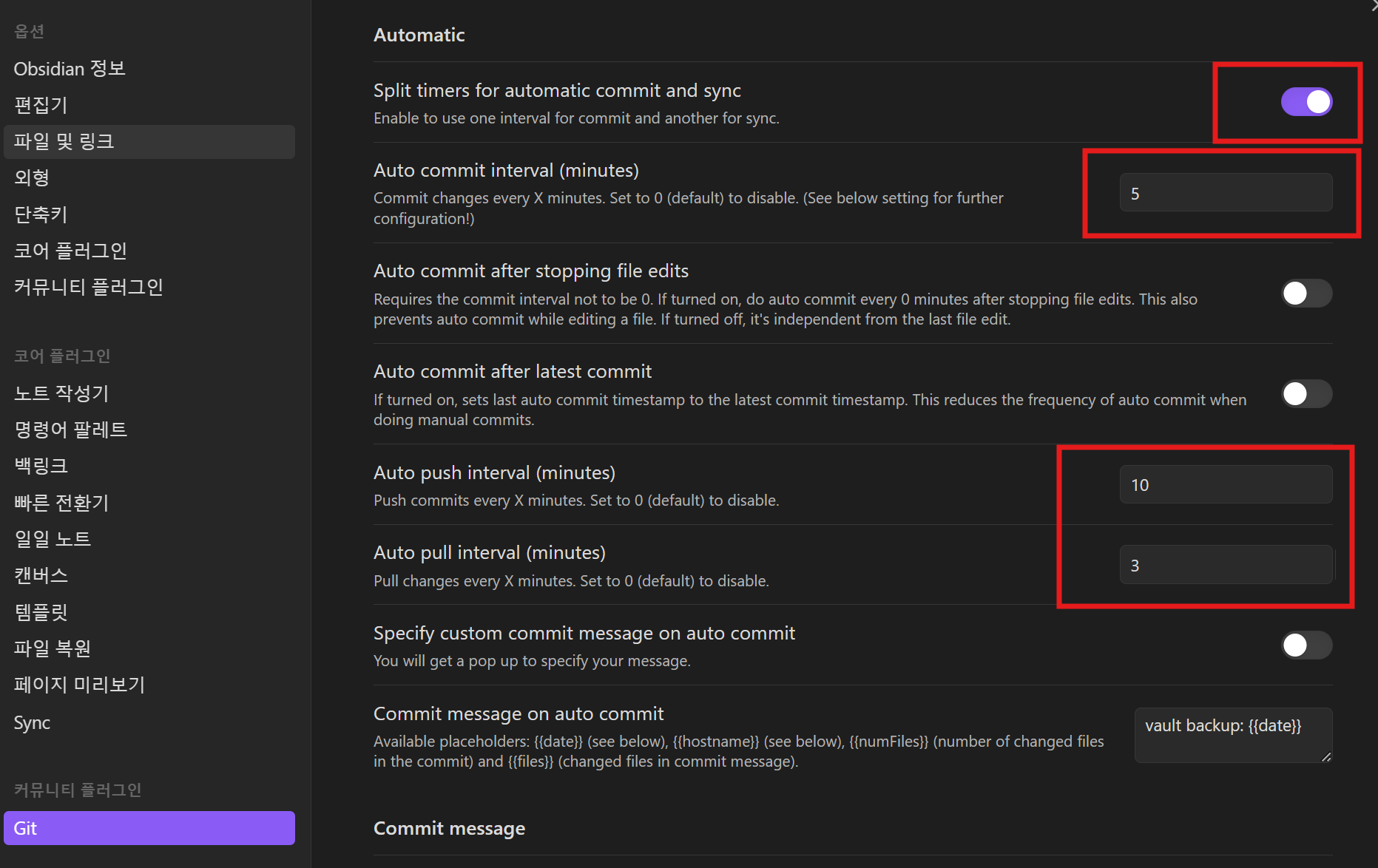
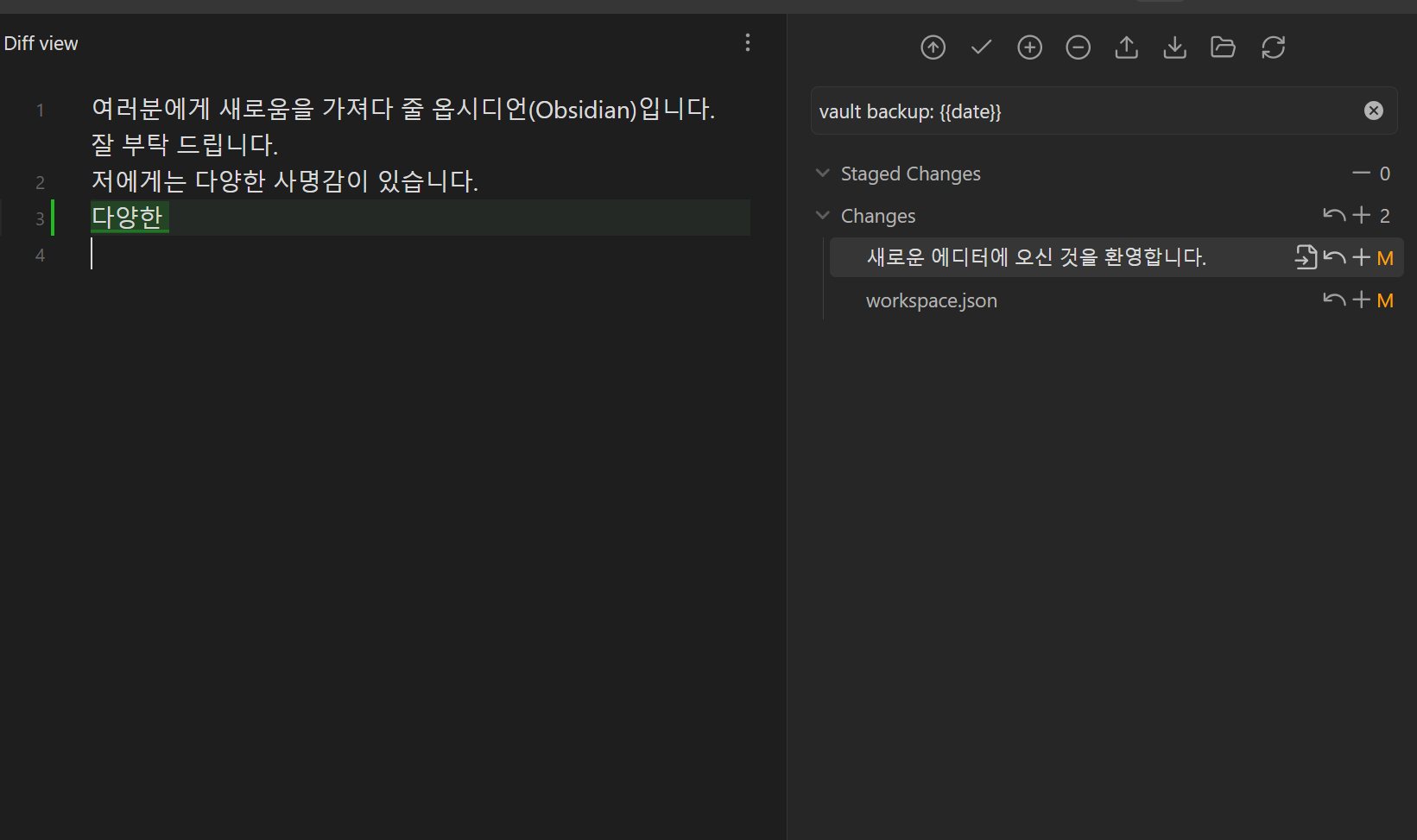
에러가 발생한다구요?
git clone 이후에 브랜치 설정을 하지 않아 에러가 발생했을 가능성이 있습니다. 터미널을 통해 아래의 명령어를 실행해보세요.
git branch -M main
git push -u origin main
브랜치 등의 정보가 제대로 초기화되면 다시 잘 동작합니다.
끝.
'제품 추천 > 소프트웨어' 카테고리의 다른 글
| 티스토리에서 논문을 작성!? MathJax를 이용해 복잡한 방정식을 Latex로 작성하자 (3) | 2025.02.14 |
|---|---|
| 옵시디언(Obsidian)으로 노션 따라잡기! 지식의 관계성을 그래프 뷰로 그려보자 (1) | 2025.02.13 |
| 옵시디언(Obsidian)으로 노션 따라잡기! 매일 글쓰기를 위한 캘린더, Tasks 플러그인 조합 (2) | 2025.02.11 |
| 윈도우용 패키지 매니저 chocolatey (like homebrew) 설치 방법 및 파이썬 설치 예시 (feat. choco) (95) | 2024.05.03 |
| 맥OS, 텔레그램 데스크탑(Telegram Desktop), 텔레그램 라이트(Telegram Lite)를 안전하게 설치하는 방법 (102) | 2024.02.12 |



